重要: PowerPivotは、Office Professional Plus エディションとMicrosoft 365 Apps for enterprise エディション、および 2013 年のスタンドアロン エディションでExcelできます。 お使いの Office のバージョンを確認するには、こちらを参照してください。
重要: Excel for Microsoft 365 と Excel 2021 では、Power View は 2021 年 10 月 12 日に削除されます。 別の方法として、Power BI Desktop で提供される対話型のビジュアル エクスペリエンスを使用できます。これは無料でダウンロードできます。 Excel ブックを Power BI Desktop に簡単にインポートすることもできます。
Power View は、直感的なアドホック レポートを提供する対話型のデータ調査、可視化、プレゼンテーション環境です。 Power View は、Microsoft Excel 2013 で利用できるようになりましたが、Power View は Microsoft SharePoint Server Enterprise Edition 用の SQL Server 2012 Service Pack 1 Reporting Services アドインに含まれている Microsoft SharePoint Server 2010 および 2013 の機能です。
Power View と PowerPivot のビデオを見る。
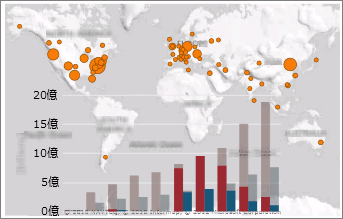
次の記事も参照
Power View の使用を開始する
Power View には次の 2 つのバージョンがあります。
-
2013 Power View でExcelを開始します。 Excel では、Power View シートは Excel XLSX ファイルに含まれます。
-
[サーバー] Power View レポートでSharePointを作成します。 Power View Server の SharePoint レポートは RDLX ファイルです
どちらのバージョンの Power View でも、コンピューターに Silverlight がインストールされている必要があります。
Excel で Power View RDLX ファイルを開くことができないか、SharePoint で Power View シートを含む Excel XLSX ファイルを Power View 開SharePoint。 また、RDLX ファイルからグラフや他の視覚エフェクトをブックのExcelできません。
Power View シートExcel XLSX ファイルをオンプレミスまたは Microsoft 365の SharePoint Server に保存し、それらのファイルを SharePoint で開きます。 詳細については、「Power View Server 2013Excel」または「SharePoint SharePoint Online in Microsoft 365」を参照してください。
Power View のデータ ソース
Excel 2013 では、Excel および SharePoint の Power View のベースとして直接 Excel のデータを使用できます。 テーブルを追加し、テーブル間にリレーションシップを作成すると、自動的にデータ モデルが作成されます。 データ モデルは、実際のビジネス機能とビジネス プロセス間の関係 (製品と在庫および販売との関係など) を反映する、テーブルとそれらのリレーションシップの集合です。 継続的に Excel の PowerPivot で同じデータ モデルを変更および強化して、Power View レポート用のより高度なデータ モデルを作成できます。
Power View では、次に含まれているデータを操作できます。
-
Power View シートと同じ Excel ブック。
-
Power Pivot ギャラリーでExcelブックのデータモデル。
-
SQL Server 2012 Analysis Services (SSAS) インスタンスに配置されたテーブル モデル。
-
SSAS サーバーの多次元モデル (Power View in SharePoint Server を使用している場合)。
グラフとその他の視覚エフェクトを作成する
では Power View表やマトリックスから円グラフ、棒グラフ、バブル チャート、複数のグラフのセットまで、さまざまな視覚エフェクトをすばやく作成できます。 作成する視覚エフェクトごとに、まずテーブルから始め、簡単に他の視覚エフェクトに変換して、データの最適な図を見つけ出します。 テーブルを作成するには、フィールド リスト内のテーブルまたはフィールドをクリックするか、フィールド リストからビューにフィールドをドラッグします。 Power View テーブルがビューに描画され、実際のデータが表示され、列見出しが自動的に追加されます。
テーブルを他の視覚エフェクトに変換するには、[デザイン] タブで視覚エフェクトの種類をクリックします。 Power View によって、そのテーブルのそのデータに最も適したグラフとその他の視覚エフェクトだけが有効になります。 たとえば、集計された数値が Power View で検出されない場合、グラフは有効になりません。
詳細については、「Power View でのグラフおよびその他の視覚エフェクト」を参照してください。
データをフィルター処理して強調表示する
Power View には、データをフィルター処理する方法が複数用意されています。 Power View では、基になっているデータ モデルのメタデータを使用して、ブックまたはレポートの異なるテーブルとフィールドの間の関係を認識します。 これらの関係により、シートまたはビューのすべての視覚エフェクトのフィルター処理や強調表示を 1 つの視覚エフェクトで行うことができます。 また、フィルター領域を表示して、個々の視覚エフェクトに適用するフィルターやシートまたはビューのすべての視覚エフェクトに適用するフィルターを定義することもできます。 Power View in SharePoint では、閲覧モードや全画面表示モードに切り替える際、フィルター ペインは表示したままでも非表示にしてもかまいません。
スライサー
Excel のスライサーを使用すると、データをさまざまなパースペクティブから比較および評価できます。 Power View のスライサーもほぼ同じです。 ビューに複数のスライサーがある場合、1 つのスライサーでエントリを選ぶと、その選択によって、ビューの他のスライサーがフィルター処理されます。
詳細については、「Power View のスライサー」を参照してください。
並べ替え
Power View では、テーブル、マトリックス、横棒グラフ、縦棒グラフ、一連のスモール マルチプルを並べ替えることができます。 テーブルやマトリックスでは列を、グラフではカテゴリや数値を、マルチプルのセットではマルチプル フィールドや数値を並べ替えます。 いずれの場合も、属性 (製品名など) または数値 (売上合計など) を基準に、昇順または降順で並べ替えることができます。
Power View in SharePoint の複数のビューを含むレポート
1 つの Power View in SharePoint レポートに複数のビューを含めることができます。 SharePoint の Power View レポート内のビューはすべて同じテーブル モデルに基づきます。 ビューごとに独自の視覚エフェクトがあり、フィルターも各ビューで専用のものを使用します。
詳細については、「Power View in SharePoint の複数のビューを含むレポート」を参照してください。
注: Excel では、各 Power View シートは、別々のワークシートになります。 1 つの Excel ブックに Power View シートをいくつでも含めることができ、各 Power View シートはそれぞれ異なるモデルを基に作成できます。
Power View レポートを共有する
Power View レポートは常に表示可能です。実際のデータを操作している場合は、いつでもデータを参照して表示できます。 レポートの外観を確認するために、レポートをプレビューする必要はない。
Excel で Power View を共有する
ブックをExcelシートで共有Power Viewします。
SharePoint Server 2013 または SharePoint Online のサイト上。 オンプレミスでもクラウドでも、作成者がそこに保存したブックの Power View シートを表示して操作できます。
-
詳細については、「SharePoint Server または Office 365 の SharePoint Online での Excel の Power View」を参照してください。
Power View in SharePoint レポート (RDLX ファイル) を共有する
読み取り表示モードと全画面表示モードでは、リボンやその他のデザイン ツールが非表示になり、その分のスペースが視覚エフェクトに使用されます。 これらのモードでも、フィルター処理や強調表示など、レポートの対話機能はすべて使用できます。
SharePoint で Power View レポートを作成すると、SharePoint Server 2010 または 2013 に保存され、他のユーザーがレポートを表示して操作できます。 他のユーザーも編集できます。また、サーバー上のアクセス許可に応じて、変更を保存できます。 レポートの作成 、保存、印刷の詳細については、Power Viewしてください。
また、レポート内の対話型バージョンの Power View をSharePointにエクスポートPowerPoint。 Power View の各ビューは、独立した PowerPoint スライドになります。 PowerPoint にエクスポートされた Power View レポートの操作は、 Power View 読み取りモードと全画面モードでのビューの操作と似ています。各ビューで視覚エフェクトとフィルターを操作しますが、視覚エフェクトやフィルターを作成できません。
詳細については、「Power View in SharePoint から PowerPoint へのレポートのエクスポート」を参照してください。
Power View レポートを印刷する
Power Viewレポートは、SharePoint の Excel XLSX ファイルと RDLX ファイルのどちらの場合でも、対話用に設計されています。1 つのグラフの値をタップすると、他のグラフの値に影響します。 そのため、1 枚のPower View印刷できますが、静的で、紙に対話的な機能はありません。
さらに、画面に見Power Viewレポートをデザインします。すべてのグラフ、表、その他のビジュアルを 1 つの画面に収め合わせて表示します。 そのため、グラフまたはテーブルにスクロール バーがある場合があります。リーダーはスクロールして、そのグラフまたはテーブルの残りの値を表示する必要があります。 繰り返しになりますが、スクロール バーは用紙では機能しません。
Power Pivot で Power View レポートのプロパティを設定する
Power Pivot のプロパティのいくつかを設定すると、Power View のレポートを使いやすくできます。
-
既定の集計を選ぶ
-
モデル内のテーブルごとに既定のタイトル、画像、識別子を設定する
-
Power View レポートでの重複値の処理方法を決定する
-
Power Viewレポートの作成者に対してテーブル、フィールド、メジャーを非表示にする
-
テーブルの既定のフィールドを設定して、Power View のテーブル上をクリックしたときに、既定のフィールドがすべて同時にレポートに追加されるようにする
パフォーマンス
パフォーマンスを向上させるために、Power View では、それぞれの時点でデータの可視化に必要なデータだけを取得します。 つまり、シートまたはビューのテーブルの基になるデータ モデルに数百万もの行が含まれている場合でも、Power View では、その時点でテーブルに表示される行のデータしかフェッチされません。 テーブルの末尾までスクロール バーをドラッグすると、Power View が行をさらに取得するため、スクロール バーが戻り、さらに下へスクロールできるようになります。
Power View、レポート ビルダー、レポート デザイナーの比較
Power View は、Reporting Services の既存のレポート製品に代わるものではありません。
レポート デザイナーは、開発者や IT 担当者向けの高度なデザイン環境で、アプリケーションの埋め込みレポートに使用します。 レポート デザイナーでは、運用レポート、共有データ ソース、および共有データセットを作成したり、レポート ビューアー コントロールを作成したりできます。
レポート ビルダーは、IT 担当者やパワー ユーザー向けのツールで、高度な運用レポート、および再利用可能なレポート パーツや共有データセットを作成できます。
レポート ビルダーとレポート デザイナーでは RDL レポートを作成するのに対し、Power View では RDLX レポートを作成します。 Power View で RDL レポートを開くことはできず、逆の組み合わせでも不可能です。
注:
-
RDL レポートは、Reporting Services ネイティブ モードまたは SharePoint モードのレポート サーバーで実行できます。
-
Power View RDLX レポートは、SharePoint モードのレポート サーバーのみで実行できます。
レポート デザイナーとレポート ビルダーはどちらも、Power View とともに SQL Server 2012 Service Pack 1 Reporting Services に付属しています。 詳細については、「SQL Server Reporting Servicesツール」を参照してください。
Power View の詳細
Power View in Excel と Power View in SharePoint
Power View in Excel
Power View Excel SharePoint Online の SharePoint でMicrosoft 365
Power View in SharePoint
Power View in SharePoint のシステム要件
SharePoint レポートでの Power View の作成、保存、印刷










